ৱৰ্ডপ্ৰেছত কাষ্টম পোষ্ট ষ্টেটাছ কেনেকৈ যোগ কৰিব পাৰি

বিষয়বস্তুৰ তালিকা
আপোনাৰ পোষ্টৰ খচৰাসমূহ নিয়ন্ত্ৰণৰ বাহিৰ হৈ গৈছেনে?
যদি আপোনাৰ ব্লগলৈ এটা জটিল, বহু-পদক্ষেপৰ কাৰ্য্যপ্ৰবাহ আছে, বা আপুনি একাধিক লেখকক পৰিচালনা কৰে, তেন্তে আপোনাৰ সকলো পোষ্ট খচৰা হিচাপে সংৰক্ষণ কৰা যেতিয়ালৈকে তেওঁলোকে প্ৰকাশ নকৰে তেতিয়ালৈকে কেৱল নহয়'। t going to cut it.
বাস্তৱত, পোষ্টৰ খচৰা প্ৰকাশৰ আগতে বহু পৰ্যায়ৰ মাজেৰে পাৰ হয়, য'ত অন্তৰ্ভুক্ত আছে:
- গৱেষণা
- লেখা
- সম্পাদনা
- ফৰ্মেটিং
- মাল্টিমিডিয়াৰ সৈতে উন্নত কৰা
যদি আপুনি সংগঠিত হৈ থাকিব বিচাৰে আৰু আপোনাৰ কাৰ্য্যপ্ৰবাহক অধিক কাৰ্যক্ষম কৰিব বিচাৰে, বিশেষকৈ যদি আপুনি এটা দলৰ সৈতে কাম কৰি আছে , আপোনাৰ প্ৰক্ৰিয়াত ই ক'ত আছে তাৰ ওপৰত নিৰ্ভৰ কৰি প্ৰতিটো পোষ্টৰ অৱস্থা সলনি কৰিব পৰাটোৱে সহায় কৰিব – আৰু আপুনি সেইটো কাষ্টম পোষ্টৰ অৱস্থাৰ সৈতে কৰিব পাৰে।
এই পোষ্টত, আমি আপুনি কেনেকৈ সৃষ্টি কৰিব পাৰে তাৰ ওপৰত যাম আপোনাৰ নিজৰ স্বনিৰ্বাচিত পোষ্টৰ অৱস্থা, এটা নিৰ্দিষ্ট প্লাগইনৰ সৈতে।
স্বনিৰ্বাচিত পোষ্টৰ অৱস্থা কিয় সৃষ্টি কৰা?
ৱৰ্ডপ্ৰেছত অবিকল্পিত পোষ্টৰ অৱস্থাসমূহৰ ভিতৰত আছে:
- খচৰা<৯>: সঠিক ব্যৱহাৰকাৰী স্তৰৰ যিকোনো ব্যক্তিয়ে চাব পৰা অসম্পূৰ্ণ পোষ্ট।
- নিৰ্ধাৰিত : ভৱিষ্যতৰ তাৰিখত প্ৰকাশ কৰিবলগীয়া নিৰ্ধাৰিত পোষ্ট।
- পেণ্ডিং : প্ৰকাশ কৰিবলৈ আন এজন ব্যৱহাৰকাৰীৰ (সম্পাদক বা উচ্চতৰ) অনুমোদনৰ বাবে অপেক্ষা কৰি আছে।
- প্ৰকাশিত : আপোনাৰ ব্লগত সকলোৱে চাব পৰা লাইভ পোষ্ট।
- ব্যক্তিগত : প্ৰশাসক স্তৰত কেৱল ৱৰ্ডপ্ৰেছ ব্যৱহাৰকাৰীয়েহে চাব পৰা পোষ্ট।
- আৱৰ্জনা : আৱৰ্জনাত বহি থকা পোষ্টবোৰ মচি পেলোৱা (আপুনি সেইবোৰ স্থায়ীভাৱে মচি পেলাবলৈ আৱৰ্জনা খালী কৰিব পাৰে)।
- অটো-খচৰা : আপুনি সম্পাদনা কৰাৰ সময়ত ৱৰ্ডপ্ৰেছে স্বয়ংক্ৰিয়ভাৱে সংৰক্ষণ কৰা পুনৰীক্ষণসমূহ।
যেতিয়া আপুনি এটা পোষ্ট সৃষ্টি কৰে, আপুনি ইয়াক কেৱল এটা খচৰা, বাকী থকা, নিৰ্ধাৰিত, বা পোষ্ট কৰিব পাৰে।
বহু ব্লগাৰৰ বাবে এই ষ্টেটাছ যথেষ্ট হ'ব... কিন্তু যদি আপোনাৰ ব্লগৰ বাবে অধিক নিৰ্দিষ্ট বা জটিল ৱৰ্কফ্ল' আছে, তেন্তে আপুনি এইবোৰ কাষ্টমাইজ কৰিব লাগিব।
কাষ্টম ষ্টেটাছ সৃষ্টি কৰি, আপুনি অধিক সহজে ৰাখিব পাৰিব প্ৰতিটো ব্লগ পোষ্টৰ অৱস্থাৰ বিষয়ে অনুসৰণ কৰক, আৰু ইয়াক প্ৰকাশ কৰিবলৈ সাজু হোৱাৰ আগতে কি কৰিব লাগিব। আপোনাৰ ইমেইল আৰু অন্য এপ্লিকেচনসমূহত টোকা আৰু কৰিবলগীয়া কামৰ তালিকাসমূহ সিঁচৰতি কৰি ৰখাৰ পৰিৱৰ্তে, আপুনি আপোনাৰ ৱৰ্ডপ্ৰেছ ডেচব'ৰ্ডৰ পৰাই আপোনাৰ ব্লগৰ অৱস্থা বুজিব পৰাটো একেবাৰেই চাব পাৰে।
উদাহৰণস্বৰূপে, আপুনি স্বনিৰ্বাচিত যোগ কৰিব বিচাৰিব পাৰে ষ্টেটাছসমূহৰ বাবে:
- পিচ : এজন লেখকে আপোনাক পিচ কৰা পোষ্টৰ বাবে আইডিয়া, যিবোৰ পোষ্টটো খচৰা প্ৰস্তুত কৰাৰ আগতে অনুমোদন বা সম্পাদনা কৰিব লাগিব
- কাৰ্য্যৰ প্ৰয়োজন : অনুৰোধ কৰা সম্পাদনাসমূহ অন্তৰ্ভুক্ত কৰিবলৈ লেখকলৈ ঘূৰাই পঠিওৱা পোষ্ট
- চিত্ৰৰ বাবে অপেক্ষা কৰা : লিখা শেষ হোৱা পোষ্ট, কিন্তু ছবি সৃষ্টি বা যোগ কৰাৰ প্ৰয়োজন
- সম্পাদনাৰ বাবে অপেক্ষা কৰি আছে : প্ৰকাশৰ পূৰ্বে সম্পাদকৰ দ্বাৰা চূড়ান্ত পৰ্যালোচনাৰ প্ৰয়োজন হোৱা পোষ্ট
PublishPress প্লাগইন
ৰ সৈতে স্বনিৰ্বাচিত পোষ্টৰ অৱস্থা যোগ কৰক PublishPress Planner এটা বিনামূলীয়া প্লাগইন যি এটা সম্পাদকীয় কেলেণ্ডাৰ আৰু আপোনাৰ পোষ্টৰ খচৰাত স্বনিৰ্বাচিত অৱস্থা যোগ কৰাৰ এটা উপায় দুয়োটা হিচাপে কাম কৰে।
ইয়াৰ বহুতো বৈশিষ্ট্য আছে যি...আপোনাৰ ব্লগৰ কাৰ্য্যপ্ৰবাহ সংগঠিত কৰাত সহায় কৰিব যাৰ বিষয়ে মই পিছত অধিক বিশদভাৱে ক’ম। কিন্তু চমুকৈ ক'বলৈ গ'লে, আপুনি ইয়াক ব্যৱহাৰ কৰিব পাৰে:
- সামগ্ৰী প্ৰকাশৰ তাৰিখ সংগঠিত আৰু পৰিকল্পনা কৰা
- আপোনাৰ দললৈ জাননী নিযুক্ত কৰা
- প্ৰতিটো পোষ্টৰ বাবে এটা প্ৰামাণিক পৰীক্ষা তালিকা সৃষ্টি কৰক
- পোষ্টসমূহৰ ওপৰত সম্পাদকীয় মন্তব্য থাকিব
- আপোনাৰ বিষয়বস্তু চাওক আৰু সংগঠিত অভাৰভিউ
- অতিৰিক্ত ব্যৱহাৰকাৰী ভূমিকা সৃষ্টি আৰু নিযুক্ত কৰক
আৰু, অৱশ্যেই, আপুনি আপোনাৰ নিজৰ স্বনিৰ্বাচিত পোষ্ট অৱস্থাসমূহ সংহতি আৰু নিযুক্ত কৰিব পাৰে, প্ৰতিটো অৱস্থাৰ বাবে এটা ৰং সংহতি অন্তৰ্ভুক্ত কৰি।
See_also: কোনো HTML অবিহনে ৱৰ্ডপ্ৰেছত Dynamic Tables কেনেকৈ যোগ কৰিব পাৰিআপোনাৰ স্বনিৰ্বাচিত পোষ্ট অৱস্থাসমূহ সংহতি কৰিবলে, প্লাগইনটো সদায়ৰ দৰে সংস্থাপন কৰক, আৰু নতুন মেনু বিকল্পলৈ নেভিগেট কৰক PublishPress > সংহতিসমূহ > ষ্টেটাছ। ইয়াত আপুনি আপোনাৰ নিজৰ স্বনিৰ্বাচিত অৱস্থা সৃষ্টি কৰিব পাৰে।

স্বনিৰ্বাচিত অৱস্থাসমূহ পোষ্ট, পৃষ্ঠা আৰু অন্য যিকোনো স্বনিৰ্বাচিত পোষ্টৰ ধৰণত ব্যৱহাৰ কৰিব পাৰি।
এটা অৱস্থা সৃষ্টি কৰিবলৈ, প্ৰথমে, ইয়াক এটা দিয়ক নাম. তাৰ পিছত প্ৰসংগৰ বাবে এটা বিৱৰণ যোগ কৰক। অধিক সংগঠিত হৈ থাকিবলৈ, এটা স্বনিৰ্বাচিত ৰং আৰু আইকন বাছক। তাৰ পিছত নতুন অৱস্থা যোগ কৰক ক্লিক কৰক।
স্বনিৰ্বাচিত পোষ্ট অৱস্থাৰ কাষত, PublishPress এ আপোনাক এটা মেটাডাটা ধৰণ অন্তৰ্ভুক্ত কৰাৰ অনুমতি দিয়ে। ই আপোনাক আপোনাৰ বিষয়বস্তুৰ বাবে গুৰুত্বপূৰ্ণ প্ৰয়োজনীয়তাসমূহ অনুসৰণ কৰাত সহায় কৰে।
অবিকল্পিত মেটাডাটা ধৰণসমূহ হ'ল:
- প্ৰথম খচৰা তাৰিখ: এটা ক্ষেত্ৰ যি দেখুৱায় যেতিয়া... প্ৰথম খচৰা সাজু হ'ব লাগে
- নিযুক্তি: বিষয়টোৰ এটা চমু ব্যাখ্যা সংৰক্ষণ কৰিবলৈ এটা ক্ষেত্ৰ
- ফটো প্ৰয়োজন: ইয়াক স্পষ্ট কৰিবলৈ এটা চেকবক্স যদি ফটো এখন হয়প্ৰয়োজনীয়
- শব্দৰ সংখ্যা: পোষ্টৰ দৈৰ্ঘ্যৰ প্ৰয়োজনীয়তা দেখুৱাবলৈ এটা সংখ্যা ক্ষেত্ৰ

কিছুমান পোষ্ট আৰু পৃষ্ঠাৰ ধৰণত মেটাডাটা ধৰণ যোগ কৰিবলৈ, নিৰ্বাচন কৰক বিকল্পসমূহ টেব আৰু পছন্দৰ চেকবাক্সসমূহ ক্লিক কৰক।
এটা নতুন মেটাডাটা ধৰণ যোগ কৰাটো স্বনিৰ্বাচিত অৱস্থাসমূহৰ সৈতে একে প্ৰক্ৰিয়া। নতুন যোগ কৰক টেবৰ অন্তৰ্গত, মেটাডাটা লেবেল ক্ষেত্ৰৰ বাবে এটা নাম সুমুৱাওক। তাৰ পিছত নামৰ এটা URL-বন্ধুত্বপূৰ্ণ স্লাগ সংস্কৰণ বাছক।
এই ক্ষেত্ৰখন কিহৰ বাবে আপোনাৰ দলৰ সৈতে যোগাযোগ কৰিবলে এটা স্পষ্ট বিৱৰণ সুমুৱাওক। তাৰ পিছত এটা ড্ৰপডাউন তালিকাৰ পৰা, মেটাডাটা ধৰণ নিৰ্বাচন কৰক। আপোনাৰ এটা পছন্দ আছে:
- চেকবক্স
- তাৰিখ
- অৱস্থান
- সংখ্যা
- অনুচ্ছেদ
- লিখনী
- ব্যৱহাৰকাৰী
শেষত, আপুনি মেটাডাটা লেবেলসমূহ পোষ্ট সম্পাদকৰ বাহিৰে অন্য দৰ্শনত দৰ্শনযোগ্য হোৱাটো বিচাৰে নেকি বাছক। তাৰ পিছত নতুন মেটাডাটা টাৰ্ম যোগ কৰক ক্লিক কৰক।
PublishPress Proঅতিৰিক্ত PublishPress বৈশিষ্ট্যসমূহৰ বিষয়ে জানক
মই আগতে উল্লেখ কৰা অনুসৰি, PublishPress ৱৰ্ডপ্ৰেছত কেৱল কাষ্টম ষ্টেটাছ যোগ কৰাতকৈ বহু বেছি বৈশিষ্ট্যৰ সৈতে আহে .
PublishPress সম্পাদকীয় কেলেণ্ডাৰ
এতিয়ালৈকে আটাইতকৈ শক্তিশালী হৈছে সম্পাদকীয় কেলেণ্ডাৰ যিয়ে আপোনাক আপোনাৰ বিষয়বস্তু কেতিয়া পৰিকল্পিত আৰু প্ৰকাশ কৰা হয় সেয়া সহজে চাবলৈ অনুমতি দিয়ে।

অবিকল্পিত ছেটিংছসমূহে অহা ছয় সপ্তাহৰ বাবে পৰিকল্পিত বিষয়বস্তুৰ এক আভাস প্ৰদান কৰে। এই দৃশ্যটো অৱস্থা, শ্ৰেণী, টেগ, ব্যৱহাৰকাৰী, ধৰণ আৰু সময়-সীমা অনুসৰি ফিল্টাৰ কৰিব পাৰি। আৰু যদিহে বিষয়বস্তু এতিয়াও প্ৰকাশ কৰা হোৱা নাই,আপুনি ইয়াক কেলেণ্ডাৰত এটা নতুন প্ৰকাশন তাৰিখলৈ টানি নিব পাৰে।
কেলেণ্ডাৰৰ পৰা পোনপটীয়াকৈ নতুন বিষয়বস্তু সৃষ্টি কৰিবলে, যিকোনো তাৰিখ ক্লিক কৰক আৰু নিম্নলিখিত পপ-আপ ওলাব।
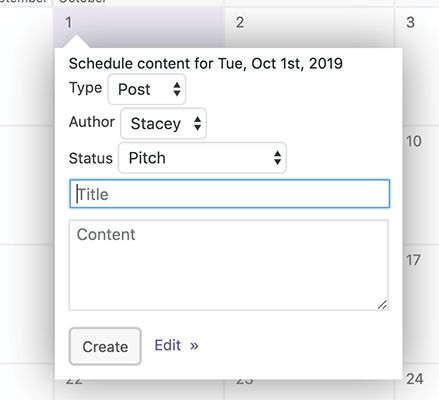
সম্পাদনা ক্লিক কৰিলে আপোনাক ৱৰ্ডপ্ৰেছ সম্পাদকলৈ লৈ যাব য'ত আপুনি অধিক সম্পাদকীয় আৰু শৈলী পৰিৱৰ্তন কৰিব পাৰিব।
সামগ্ৰী জাননী
পাব্লিছপ্ৰেছৰ ভিতৰৰ বিষয়বস্তু জাননীসমূহে আপোনাক অনুমতি দিয়ে আৰু আপোনাৰ দলটোক আপোনাৰ বিষয়বস্তুৰ যিকোনো পৰিৱৰ্তনৰ বিষয়ে আপডেট হৈ থাকিবলৈ। জাননীসমূহ নিয়ন্ত্ৰণ কৰিব পাৰি:
- কেতিয়া প্ৰেৰণ কৰা হয়
- কোনে গ্ৰহণ কৰে
- ইয়াত থকা বিৱৰণ
একাধিক জাননী দিব পাৰে একে সময়তে চলাওক। ইয়াৰ উপৰিও, সিহতক ইমেইল আৰু Slack ৰ যোগেদিও পঠাব পাৰি।
অবিকল্পিতভাৱে, আপুনি PublishPress ইনষ্টল কৰাৰ সময়ত ইতিমধ্যে দুটা জাননী ছেটআপ কৰা হৈছে।

আপুনি সহজেই ইয়াৰ ওপৰত নিৰ্ভৰ কৰি আৰু বহুতো জাননী যোগ কৰিব পাৰে আপোনাৰ দলৰ প্ৰয়োজনীয়তা আৰু কাৰ্য্যপ্ৰবাহ। আৰম্ভ কৰিবলৈ নতুন যোগ কৰক ক্লিক কৰক। আপুনি নিম্নলিখিত পৰ্দা দেখিব।

আপোনাৰ জাননীসমূহ স্বনিৰ্বাচিত কৰিবলে চাৰিটা বিকল্প আছে য'ত অন্তৰ্ভুক্ত আছে:
- কেতিয়া অৱগত কৰিব
- কোন বিষয়বস্তুৰ বাবে
- কাক অৱগত কৰিব
- কি ক'ব
প্ৰকাশ কৰক ক্লিক কৰক যেতিয়া আপুনি আপোনাৰ বিকল্পসমূহ বাছি লৈছে আৰু আপোনাৰ অধিসূচনা সৃষ্টি হ'ব।
সম্পাদকীয় মন্তব্য
আপোনাৰ লেখকসকলক মতামত প্ৰদান কৰাটো যিকোনো বিষয়বস্তুৰ কাৰ্য্যপ্ৰবাহৰ এটা গুৰুত্বপূৰ্ণ অংশ। PublishPress এ সম্পাদকীয় মন্তব্য বৈশিষ্ট্যৰ সৈতে ইয়াক সহজ কৰি তোলে। ইয়াৰ লগে লগেবৈশিষ্ট্য সম্পাদক আৰু লেখকসকলে কামৰ বিষয়ে ব্যক্তিগত কথোপকথন কৰিব পাৰে।
এটা মন্তব্য যোগ কৰিবলৈ, আকাংক্ষিত প্ৰবন্ধলৈ নেভিগেট কৰক আৰু সম্পাদক বাকচৰ তললৈ তললৈ স্ক্ৰল কৰক।
ইয়াত আপুনি এটা বুটাম দেখিব লেবেলযুক্ত “এটা সম্পাদকীয় মন্তব্য যোগ কৰক”। এই বুটামটো ক্লিক কৰি নিম্নলিখিত মন্তব্যৰ ক্ষেত্ৰখন প্ৰকাশ কৰিব।

যেতিয়া আপুনি আপোনাৰ মন্তব্য লিখি শেষ কৰে, মন্তব্য যোগ কৰক ক্লিক কৰক।
লেখকসকলে আপোনাৰ মন্তব্য সহজেই উত্তৰ দিব পাৰে আপোনাৰ মন্তব্যৰ উত্তৰ লিংকত ক্লিক কৰি মন্তব্য কৰক। উত্তৰসমূহ অবিকল্পিত ৱৰ্ডপ্ৰেছ মন্তব্য ব্যৱস্থাপ্ৰণালীৰ দৰে এটা নেষ্টেড শৈলীত প্ৰদৰ্শিত হয়।

পাব্লিছপ্ৰেছৰ বাবে প্ৰিমিয়াম এডনসমূহ
পাব্লিচপ্ৰেছত ইতিমধ্যে বৈশিষ্ট্য-পেক কৰা প্লাগইনৰ পৰিপূৰক হ'বলৈ এটা অতিৰিক্ত ছটা এডন আছে। সিহঁতে কেৱল ইতিমধ্যে বৰ্ত্তমানৰ বৈশিষ্ট্যসমূহ বৃদ্ধি কৰাই নহয় কিন্তু আপোনাৰ কাৰ্য্যপ্ৰবাহ উন্নত কৰাৰ বাবে অধিক কাৰ্য্যকৰীতাও যোগ কৰে।

প্ৰিমিয়ম এড-অনসমূহে অন্তৰ্ভুক্ত কৰে:
- সামগ্ৰী পৰীক্ষা তালিকা: দলসমূহক বিষয়বস্তু প্ৰকাশৰ আগতে সম্পূৰ্ণ কৰিবলগীয়া কামসমূহ সংজ্ঞায়িত কৰাৰ অনুমতি দিয়ে। এইটো এটা মসৃণ কাৰ্য্যপ্ৰবাহ সুনিশ্চিত কৰিবলে এটা উত্তম বৈশিষ্ট্য।
- Slack সমৰ্থন: Slack ৰ ভিতৰত প্ৰত্যক্ষভাৱে মন্তব্য আৰু অৱস্থা পৰিবৰ্তন জাননী প্ৰদান কৰে। এটা দূৰৱৰ্তী পৰিৱেশত কাম কৰা দলসমূহৰ বাবে এইটো অতি গুৰুত্বপূৰ্ণ।
- অনুমতিসমূহ: আপোনাক নিয়ন্ত্ৰণ কৰিবলৈ দিয়ে যে কোন ব্যৱহাৰকাৰীয়ে বিষয়বস্তু প্ৰকাশ কৰাৰ দৰে কিছুমান কাম সম্পূৰ্ণ কৰিব পাৰে। ইয়াৰ ফলত বিষয়বস্তুৰ আকস্মিক প্ৰকাশ এৰাই চলিব পাৰি।
- একাধিক লেখকৰ সমৰ্থন: এটা পোষ্টৰ বাবে একাধিক লেখক বাছকযিটো সহযোগী দলৰ বাবে অতি উত্তম।
- WooCommerce পৰীক্ষা তালিকা: পণ্যসমূহ প্ৰকাশ কৰাৰ আগতে সম্পূৰ্ণ কৰিবলগীয়া কামসমূহ সংজ্ঞায়িত কৰক যিয়ে গুণগত নিয়ন্ত্ৰণত সহায় কৰে।
- সোঁৱৰাই দিয়াসমূহ: <৯>কন্টেন্ট প্ৰকাশৰ আগতে আৰু পিছত স্বয়ংক্ৰিয়ভাৱে জাননী প্ৰেৰণ কৰক। আপোনাৰ দলে তেওঁলোকৰ সময়সীমা পূৰণ কৰাটো নিশ্চিত কৰাৰ বাবে এইবোৰ অতি উপযোগী।
পাব্লিচপ্ৰেছ প্ৰ' মূল্য নিৰ্ধাৰণ
পাব্লিছপ্ৰেছৰ প্ৰ' সংস্কৰণৰ মূল্য এটা ৱেবছাইটৰ বাবে প্ৰতি বছৰে $75 ৰ পৰা আৰম্ভ হয়।
See_also: ২০২৩ চনৰ বাবে ২৬ টা শেহতীয়া ফেচবুক লাইভ পৰিসংখ্যা: ব্যৱহাৰ আৰু প্ৰৱণতাপাব্লিচপ্ৰেছ প্ৰ' লাভ কৰকউপসংহাৰ
বক্সৰ বাহিৰত ৱৰ্ডপ্ৰেছৰ ভাল পোষ্ট ষ্টেটাছ আছে যিবোৰ বেছিভাগ ব্যৱহাৰকাৰীৰ বাবে যথেষ্ট, কিন্তু আটাইতকৈ সংগঠিত ব্লগাৰসকলে সৰ্বাধিক হ'বলৈ অধিক নমনীয়তাৰ প্ৰয়োজন দক্ষ. যদি আপুনি স্বনিৰ্বাচিত পোষ্ট অৱস্থাৰ প্ৰয়োজন হয়, PublishPress চাওক।
WordPress.org ভঁৰালত উপলব্ধ বিনামূলীয়া সংস্কৰণত বিভিন্ন কঠিন বৈশিষ্ট্য আছে যিয়ে স্বনিৰ্বাচিত পোষ্ট অৱস্থা সৃষ্টি কৰাটো অনায়াসে কৰে। স্বনিৰ্বাচিত অৱস্থা ৰং ক'ডিং আৰু মেটাডাটা ধৰণৰ সৈতে, প্ৰতিটো অৱস্থা আপোনাৰ দলৰ বাবে বুজিবলৈ সহজ হ'ব লাগে।
Slack সংহতি আৰু একাধিক লেখক সমৰ্থনৰ দৰে প্ৰ' বৈশিষ্ট্যসমূহৰ উন্নত কাৰ্য্যকৰীতাই, আপোনাৰ বিষয়বস্তু ব্যৱস্থাপনা প্ৰক্ৰিয়া সুনিশ্চিত কৰাত অতিৰিক্ত মাইল যায় তেল দিয়া মেচিনৰ দৰে চলি থাকে।
সম্পৰ্কীয় পঢ়া:
- ৱৰ্ডপ্ৰেছত একাধিক লেখক (সহ-লেখক) কেনেকৈ প্ৰদৰ্শন কৰিব

